photoshop合成鞋漂流在海上小猫场景制作教程
更新时间:2016年9月14日 23:51 点击:2092
今天小编在这里就来给photoshop的这一款软件的使用者们来详细的分享下合成一张在鞋里漂流在海上的小猫场景的教程,各位想知道具体制作步骤的,那么下面就快来跟着小编一起看一看制作方法吧。
给各位photoshop软件的使用者们来详细的说一说合成鞋漂流在海上小猫场景的制作教程。
教程分享:
1,添加水下场景 步骤1
创建一个新的1500 x 1263px文档在Photoshop中设置如下:
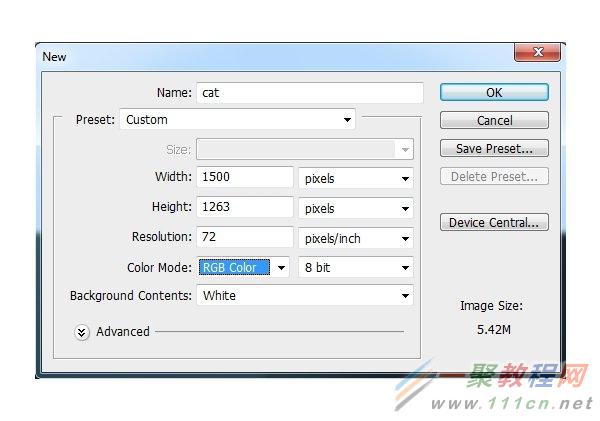
步骤2
打开水下图像。 使用移动工具(V)拖到白色的画布上,并将其放在下半部分:

步骤3
使用一个调整图层,设置为剪切蒙版减少水下的场景的饱和度。 图层>新建调整图层> 色相/饱和度和减少饱和度的值-79:
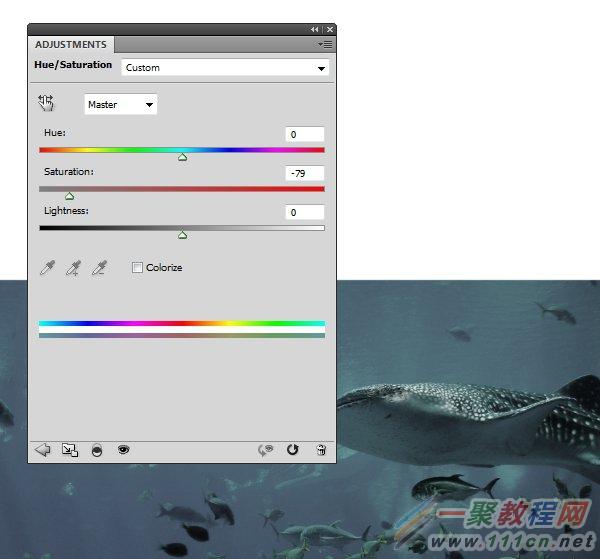
步骤4
新建一个色彩平衡调整图层和改变中间调数值设置如下图:
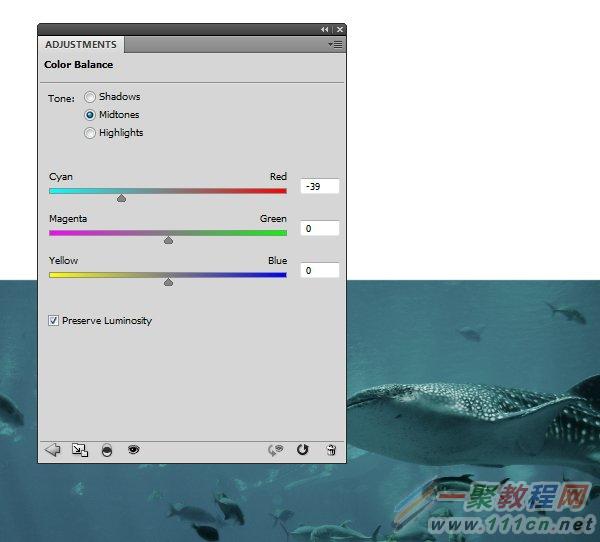
步骤5
新建一个颜色填充层减少水下能见度和添加一些深度。图层>新填充图层>纯色并选择一个青色的颜色(#2e595c)。 降低不透明度度50%
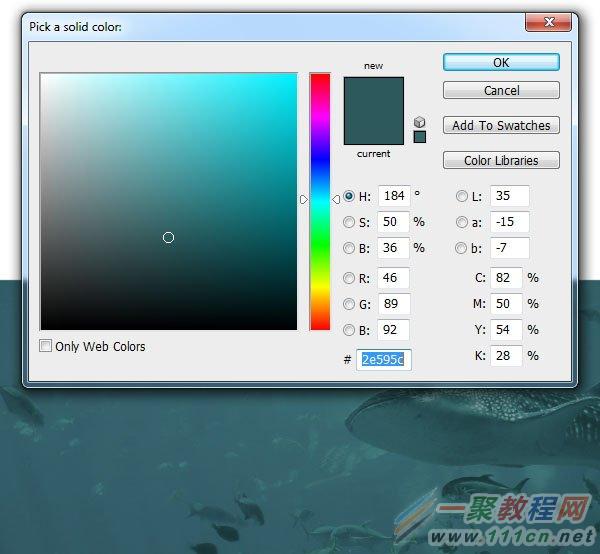
步骤6
创建一个曲线调整图层把水下场景部分变黑。我们想让主要的光来自左上方。 所以要在调整图层上添加一个图层蒙版,用黑颜色的软笔刷擦掉下图选取的部分。曲线如下图:
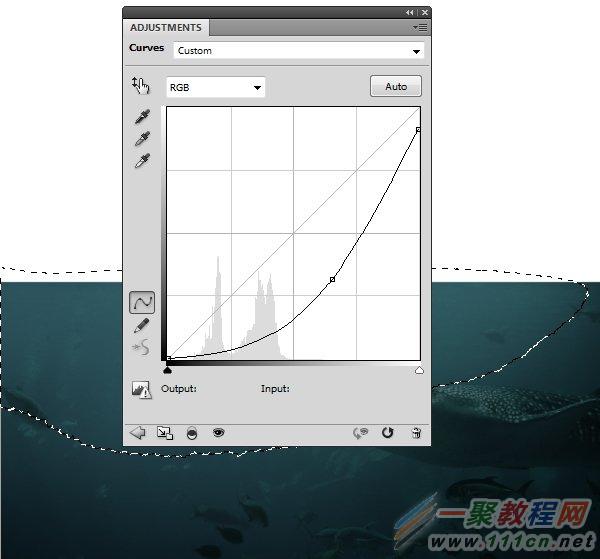
2,添加海面 步骤1
打开海的图片。 使用矩形选框工具(M)选择海的中间部分:

跟背景图片拼合,效果如下:

步骤2
给海面图层添加一个图层蒙版,用黑色的软笔刷把海面图层的硬边慢慢擦除下,要随着海浪的运动。

步骤3
创建一个色相/饱和度调整图层,使海洋表面的颜色能匹配水下部分的部分:数值如下:

步骤4
再做一个曲线调整图层,增加亮度。
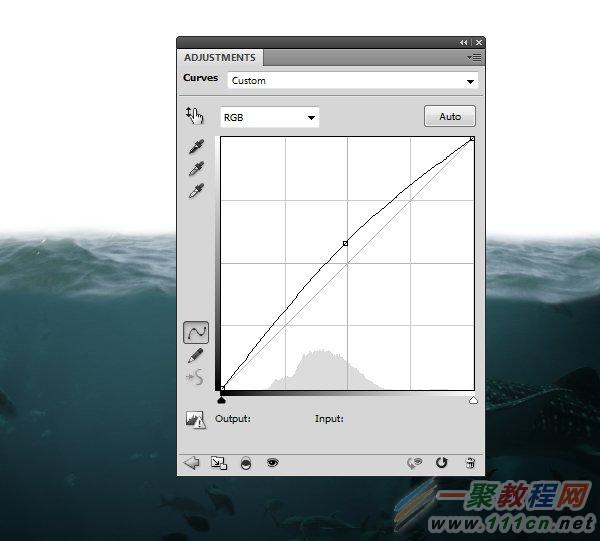
3,添加天空 步骤1
打开天空图像。使用矩形选框工具选择上面的天空部分:

把选中的天空拖进入我们的合成文档中。通过选择编辑>变换>水平翻转,把天空翻转一下。记得要把此层放在大海图层的下面。

4,添加鞋 步骤1
打开鞋的图片,使用魔棒工具(W)把它从背景图像中提取出来:

步骤2
把鞋放在图像的中间并水平翻转:

给该层添加图层蒙版并利用中、软、黑色笔刷刷鞋的中部,使它隐藏在海面下。

步骤3
做一个色相/饱和度调整图层(设置为剪切蒙版),将饱和值降到-88:
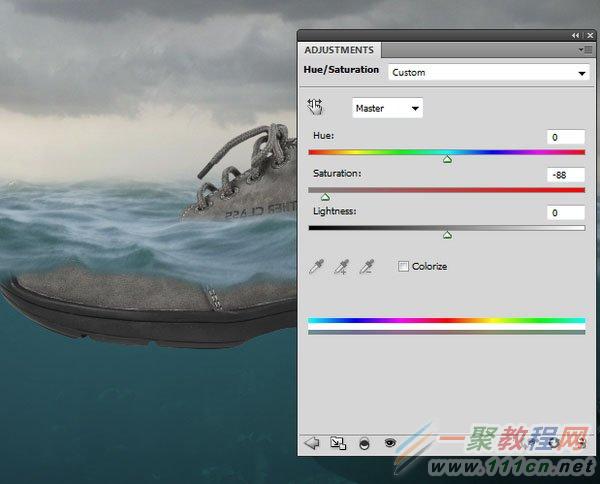
步骤4
创建一个照片过滤调整图层,选择一个青色混合颜色(#607a85)把鞋颜色与背景相匹配:
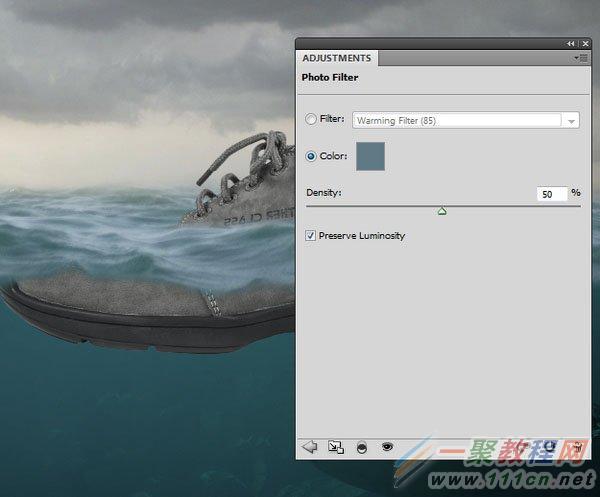
步骤5
添加一个曲线调整图层,降低明度。
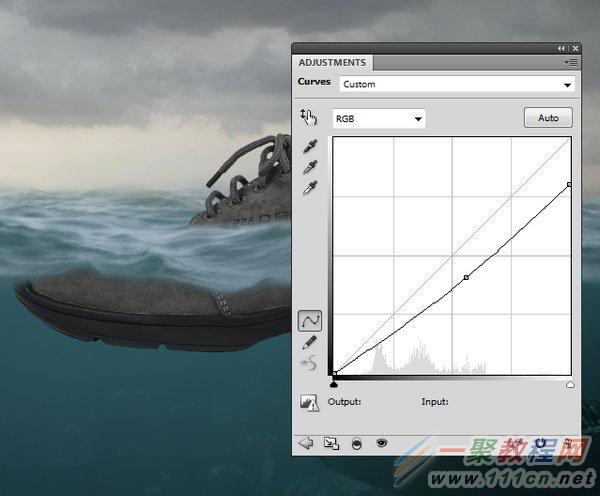
给曲线调整图层添加一个图层蒙版,用黑色软笔刷刷鞋的上部。范围如下:

步骤6
再新建另一个曲线调整图层,增加亮度。
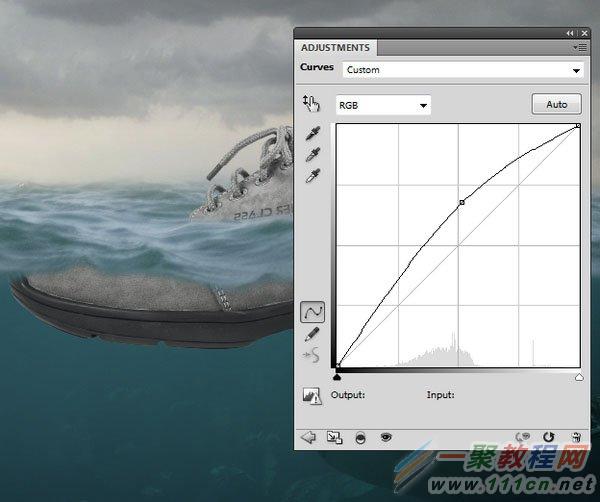
给曲线调整图层添加一个图层蒙版,用黑色软笔刷刷鞋的下部。范围如下:

步骤7
为了使鞋的下部与水混合更好, 创建一个颜色填充图层,选择暗青色的颜色(#2d4b54)。不透明度50%。
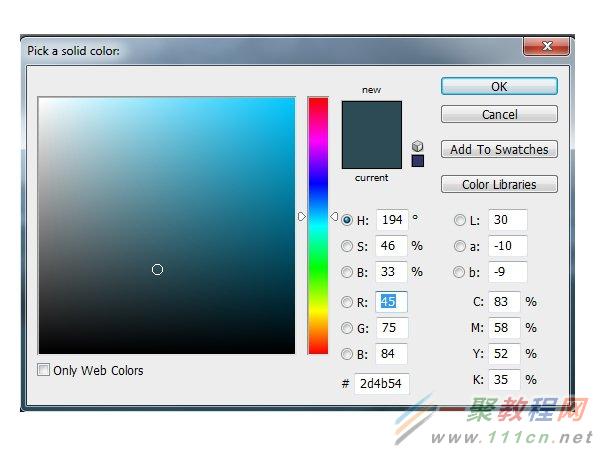
再给颜色填充图层添加一个图层蒙版,用黑色软笔刷刷鞋的上部,去除对鞋上部的影响。范围如下:

步骤8
新建一个图层,用一个软笔刷(颜色#9ed5da)画鞋的最低下的光。图层模式柔光,不透明度100%:

5。添加的猫
步骤1
打开猫的形象。可以使用你自己熟悉的方法来消除背景。不会的话你可以自己谷歌一下。ps:为了防止你懒,素材中我已经给你抠出来了,效果不太好,如果你是完美主义者的话可以自己抠啊。

步骤2
使用移动工具把猫拖入合成文档中。水平翻转,调整到合适大小放到下图位置上。

添加一个图层蒙版,擦除她的手让她看起来好像她的鞋内:

步骤3
给猫图层做一个色相/饱和度调整图层(设置为剪切蒙版),数值如下:
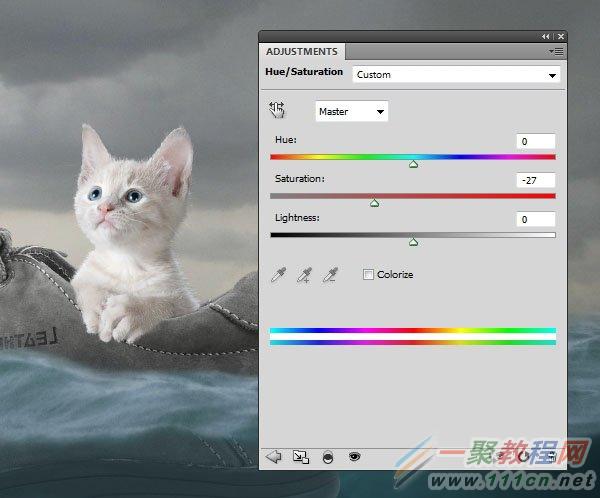
步骤4
使用一个色彩平衡调整图层和改变中间调的设置:
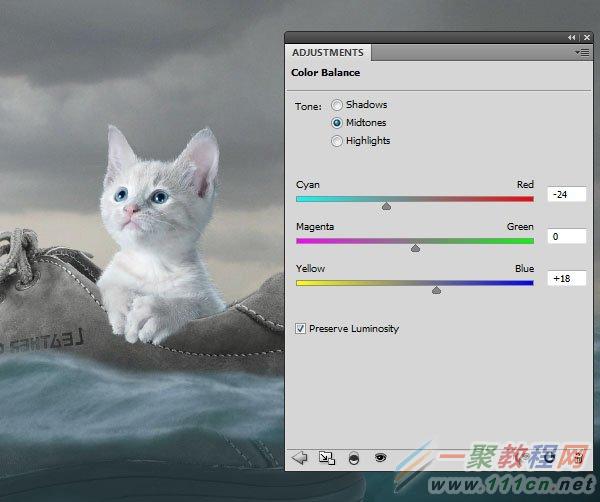
步骤5
添加一个曲线调整图层,降低明度。添加图层蒙版,用黑色软笔刷擦耳朵的顶部和右侧头部和身体。
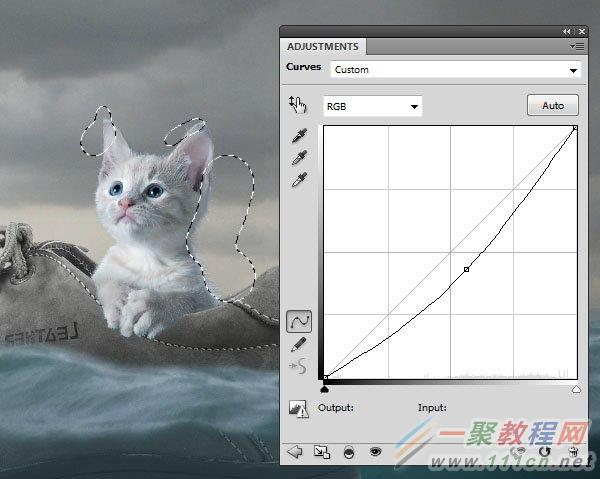
步骤6
在猫图层的下面新建一个图层。 使用一个黑色软笔刷,不透明度25%,刷猫的爪子下部,画鞋上猫爪的影子,

6,添加鸟 步骤1
选择一些鸟类添加到天空,记住要改变它们的大小创建景深:

步骤2
把最远的两个鸟模糊处理。去滤镜>模糊>高斯模糊并设置半径来2 px:
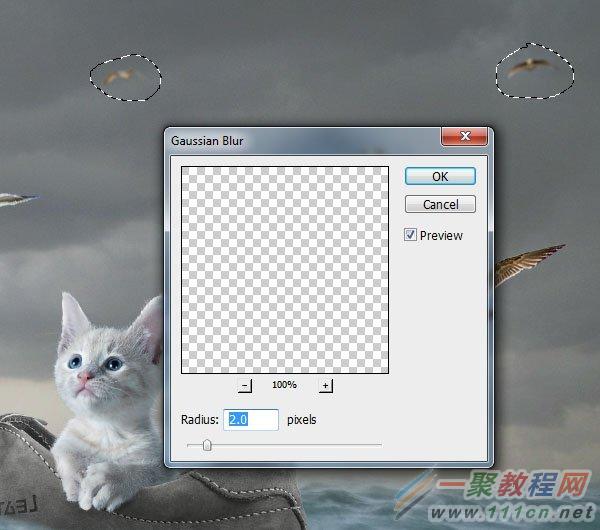
步骤3
向右角落的场景中添加一个大鸟,在水表面之上。 应用一个4px的高斯模糊。

步骤4
选择所有鸟层ctrl+G为他们做一组。 改变这个群体的群模式为正常(默认组模式为穿透)。 创建一个色相/饱和度调整图层和减少饱和度值-64:
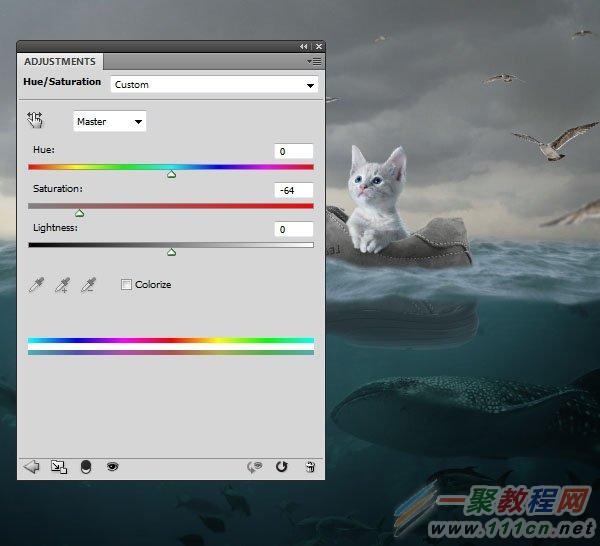
步骤5
添加一个曲线调整图层,增加亮度。

给右侧和下方的一些鸟在曲线调整图层上新建图层蒙版,消除曲线调整图层对它们的影响。

步骤6
打开鸟2图像,将其添加到左上角的场景中,根据猫的目光,确保它的方向:

步骤7
应用一个高斯模糊(半径8像素)来加强景深:
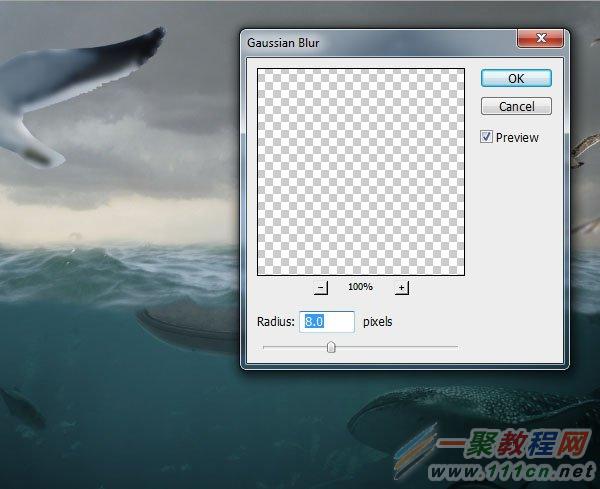
步骤8
使用一个色彩平衡调整图层(设置为剪切蒙版)添加一些红色—黄色:
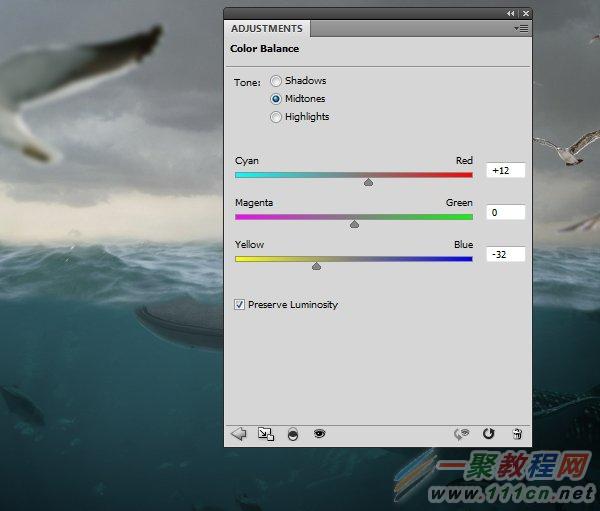
7,添加泡沫
使用泡沫笔刷颜色为#c2cfd5,调整好笔刷的大小的间距。给海底加一些泡沫, F5设置笔刷:
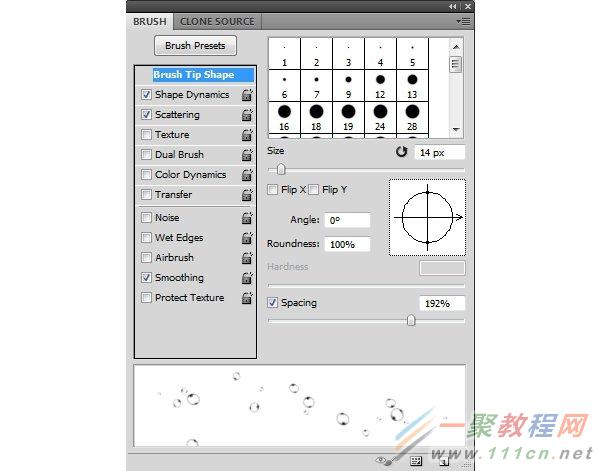
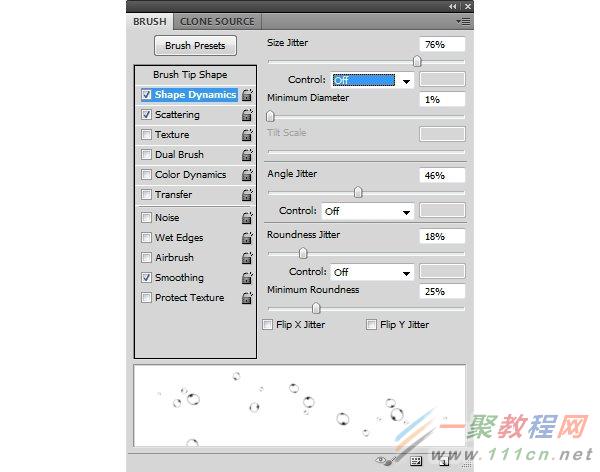
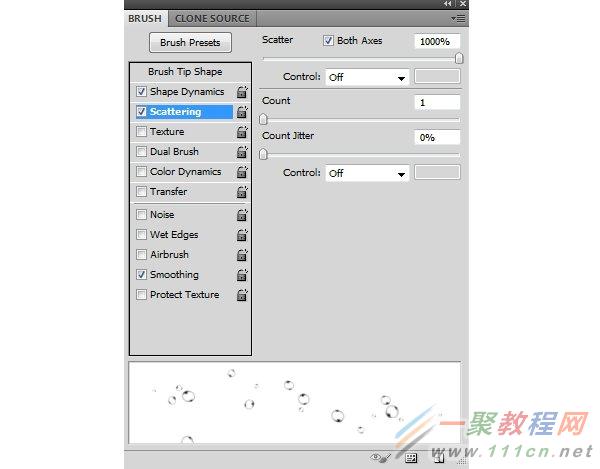
在鞋底部画一些随机泡沫,记住画笔的不透明度要低和尺寸不能太大,以免使泡沫太明显。

8,最后的调整 步骤1
创建一个渐变调整图层颜色#1b243f和#f8b884。 改变这一层模式为柔光。
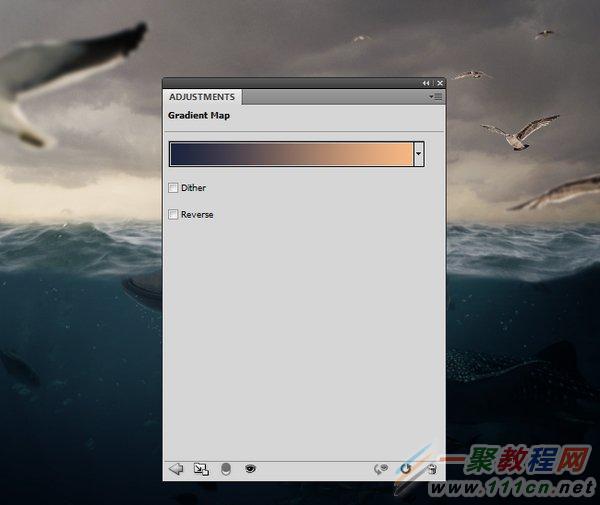
步骤2
添加一个色彩平衡调整图层,改变中间调。设置如下:
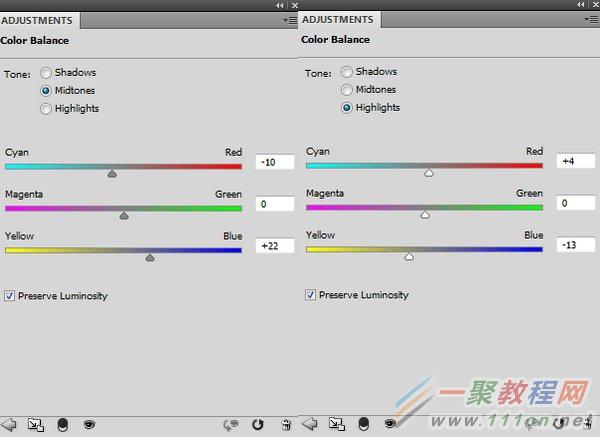

步骤3
做一个照片滤镜调整图层,选择颜色#c5ae5d:
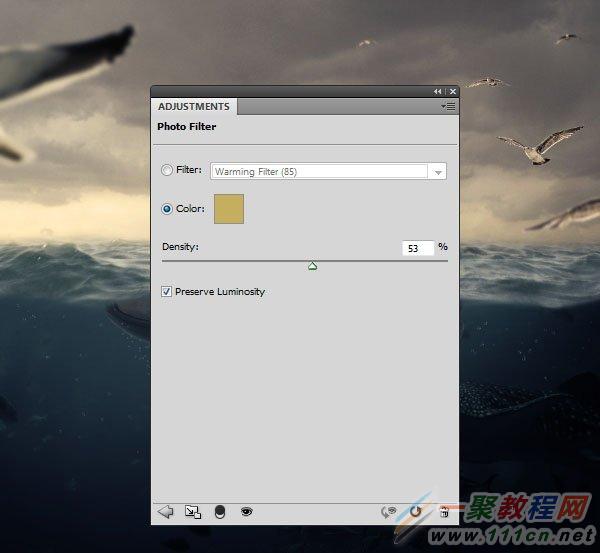
步骤4
添加光。 新建一个图层,用一个软笔刷,颜色#1f0b01,画在左边:

图层模式线性减淡和使用图层蒙版来减少光对最大的鸟和水面地方的影响。

步骤5
新建一个图层,改变画笔颜色#efa67e。在左角落画一个大亮点。设置这一层模式叠加:

步骤6
添加一个曲线调整层来照亮左上角。 在这一层新建图层蒙版,用一个柔软的黑色画笔擦掉下左边和右边,保持它们的暗处:
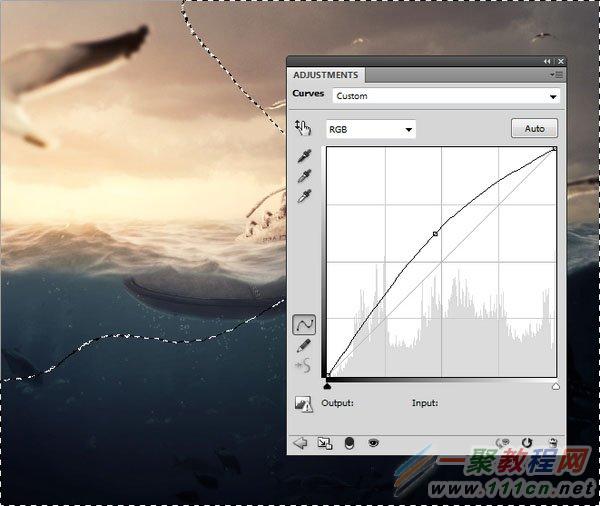
步骤7
使用一个振动调整层来提高整个效果:
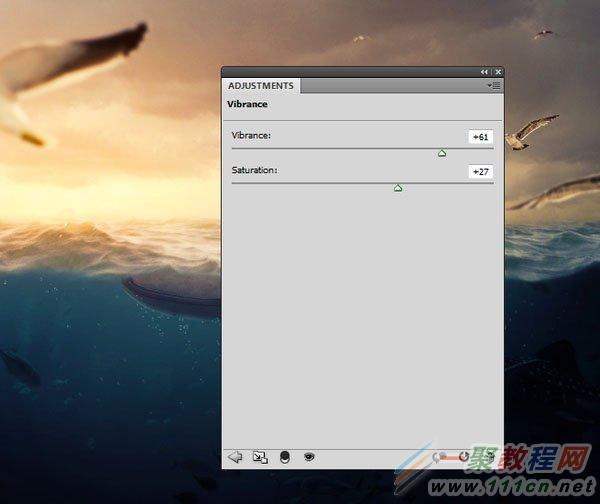
恭喜,你已经完成了!
我希望你喜欢这个教程和学习到的一些新的技术。享受制作!

好了,以上的信息就是小编给各位photoshop的这一款软件的使用者们带来的详细的合成一张在鞋里漂流在海上的小猫场景的制作教程分享的全部内了,各位现在看到这里的使用者们小编相信你们现在很了解了制作方法了吧,那么现在就快去自己去尝试着制作一下吧。
上一篇: 美图秀秀放大眼睛后期处理教程分享
相关文章
- 今天小编在这里就来给Painter的这一款软件的使用者们来说一说绘制红衣喝酒男水粉画效果的教程,各位想知道具体绘制步骤的使用者,那么下面就快来跟着小编一起看一看教程...2016-09-14
iPhone6怎么激活?两种苹果iPhone6激活教程图文详解
iPhone6新机需要激活后才可以正常使用,那么对于小白用户来说,iPhone6如何激活使用呢?针对此问题,本文就为大家分别介绍Wifi无线网络激活以及iPhone6连接电脑激活这两种有效的方法,希望本文能够帮助到大家...2022-09-14- 今天小编在这里就来给各位photoshop的这一款软件的使用者们来说下制作雨中野外孤独行走的一头牛海报的教程,各位想知道具体制作方法的使用者们,大家就快来看一看小编给...2016-09-14
- 今天小编在这里就来给Painter的这一款软件的使用者们来说一下绘制帅气卡通魔法王子漫画的具体教程,各位想知道绘制步骤的使用者,那么下面就快来跟着小编一起看一看教程...2016-09-14
- 今天小编在这里就来给各位Illustrator的这一款软件的使用者们来说说鼠绘堆雪人的孩童矢量插画的教程,各位想知道具体绘制方法的使用者们,那么各位就快来跟着小编来看看...2016-09-14
- 今天小编在这里就来给美图秀秀的这一款软件的使用者们来说下究竟该怎么给照片天空加蓝天白云的教程,各位想知道具体制作步骤的,那么下面就来跟着小编一起看看吧。 ...2016-09-14
- 支付宝支付在国内算是大家了,我们到处都可以使用支付宝了,下文整理介绍的是在安卓app应用中使用支付宝进行支付的开发例子。 之前讲了一篇博客关与支付宝集成获取...2016-09-20
- 今天小编在这里就来给llustrator的这一款软件的使用者们来说一说绘制扁平化风格卡通警察护士空姐肖像的教程,各位想知道具体绘制步骤的使用者们,那么下面就快来跟着小编...2016-09-14
- 今天小编在这里就来给Illustrator的这一款软件的使用者们来说一下绘制一个方形的录音机图标的教程,各位想知道具体绘制方法的使用者们,那么下面就来看一下小编给大家分...2016-09-14
- 今天小编在这里就为各位photoshop的这一款软件的使用者们带来了想象力无边界超现实合成图,各位想知道这些超现实的合成图都是些什么呢?那么下面各位就来跟着小编一起看...2016-09-14
- 今天小编在这里就来给photoshop的这一款软件的使用者们来说一说简单制作一个搞笑的换脸表情包的教程,各位想知道具体制作方法的使用者们,那么大家就快来看一看教程吧。...2016-09-14
- 今天小编在这里就来给各位photoshop的这一款软件的使用者们来说一说合成爱丽丝漫游仙境的小人国场景制作教程,各位想知道具体的合成制作方法的使用者们,那么各位就快来...2016-09-14
- 今天小编在这里就来给各位photoshop的这一款软件的使用者们来说一说设计一幅大鱼海棠动画片海报制作的实例教程,各位想知道具体制作步骤的使用者们,那么各位就快来看看...2016-09-14
- 今天小编在这里就来给各位photoshop的这一款软件的使用者们来说说给手绘画调色变换场景的后期教程,各位想知道具体后期处理步骤的使用者们,那么大家就快来跟着小编来看...2016-10-02
- 今天小编在这里就来给各位Photoshop的这一款软件的使用者们来说说把古装美女图片转为细腻的工笔画效果的制作教程,各位想知道方法的使用者们,那么下面就快来跟着小编一...2016-09-14
- 今天小编在这里就来给美图秀秀的这一款软件的使用者们来说一下让你胸丰满起来的处理教程,各位想知道具体处理步骤的,那么下面就快来跟着小编一起看一下教程吧。 给...2016-09-14
- 今天小编在这里就来给Painter的这一款软件的使用者们来说一下绘制雷神传插画的教程,各位想知道具体绘制步骤的使用者,那么下面就快来跟着小编一起看看绘制方法吧。 ...2016-09-14
- 今天小编在这里就来给photoshop的这一款软件的使用者们来说说利用各种素材合成闪电侠效果的制作教程,各位想知道具体制作步骤的使用者们,那么下面就快来跟着小编一起看...2016-09-14
- 今天小编在这里就来给Photoshop的这一款软件的使用者们来说下火龙变冰龙的制作教程,各位想知道具体的制作步骤的使用者们,那么下面就快来跟着小编一起看看制作教程吧。...2016-09-14
- 今天小编在这里就来给各位photoshop的这一款软件的使用者们来说一说制作延时摄影城市照片效果的教程,各位想知道具体制作方法的使用者们,那么就快来看看教程吧。 给...2016-09-14
